我们都去过那里 - 不小心删除了我们不想删除的文件。在几乎所有情况下,都有办法恢复丢失的数据。在iPhone方面,Apple在iOS功能中内置了功能,可让您恢复已删除的消息,语音邮件,照片或iCloud云盘文件。在下文中,我们将向您展示如何在iPhone上检索已删除的邮件,其中可能包含来自亲人的关键信息或珍贵的图片和视频。
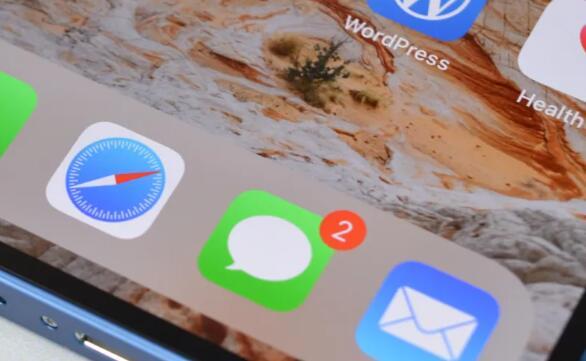
如何在iPhone上删除消息
在解释如何在iPhone上恢复已删除的邮件之前,我们将快速介绍删除过程。如果您只是在学习如何管理iPhone和iOS,那么出于一些简单的原因,您应该注意这些手势。
首先要避免无意中删除邮件,这一点很重要。这样,您就不会担心恢复它。
但是您还需要意识到您已经删除了该消息。这将增加您恢复意外删除的iPhone消息的机会,我将在下一节中解释原因。
您可以执行以下两种操作之一,以从iPhone上的“信息”应用中删除短信或iMessage线程。
点击一条消息,然后将手指向左滑动。显示“废纸篓”图标时点击它,或者继续向左滑动以删除邮件。
另一种选择是将手指按住消息线程。然后选择“删除”选项。
如您所见,意外向左滑动可能会导致意外删除邮件。或者,您可能会在要删除的错误消息上滑动。
此外,您还可以从聊天中删除独立消息。为此,请进入对话,按住屏幕上的任意位置,然后选择“更多”选项。然后手动选择要删除的邮件。
使用此删除过程,您可能会意外选择比预期更多的邮件。
如何在iPhone上恢复已删除的邮件
重要的是要意识到您不小心删除了iPhone消息。这是因为iOS没有将其从iPhone存储中完全删除。相反,它会将邮件放在“废纸篓”文件夹中,给您 30 天的时间来恢复它。
您越早意识到已删除邮件越好。您将能够按照以下步骤恢复已删除的邮件:
加载“信息”应用
轻点“编辑”按钮
选择显示最近删除
选择要恢复的邮件
点击“恢复”按钮以检索已删除的iPhone消息
相反,您可以使用此过程从iPhone永久删除短信。
类似的方法可用于语音邮件,照片和视频以及iCloud文件。
不要忘记iPhone备份
保存消息的最佳方法是备份iPhone。频繁备份将增加从iPhone恢复意外删除的邮件的机会。特别是如果您超过了我上面提到的 30 天限制。
但是,即使频繁进行iPhone备份,您也需要确保有足够的存储空间来保存不同的备份。您必须寻找仍包含已删除邮件数据的旧备份。或者您将邮件仍在垃圾箱文件中,以便您可以恢复它们。
这种途径的明显缺点是您必须经历还原过程,这可能会导致额外的数据丢失。您将在iPhone上恢复整个iOS安装,而不仅仅是消息应用程序。您还原的备份越旧,您从其他应用中丢失的数据就越多。